WPS Excel设置打印批注的方法
2023-12-30 13:42:32作者:极光下载站
很多小伙伴在使用wps对表格文档进行编辑时经常将需要补充的内容以批注的形式添加到表格中。有的小伙伴在打印表格时想要将批注内容一并打印出来,但又不知道该在哪里进行设置。其实很简单,我们只需要在“页面”工具的子工具栏中点击打印标题选项,然后在页面设置的工作表设置页面中点击打开批注选项,最后在批注的下拉列表中点击选择“如同工作表中的显示”选项,再点击确定选项即可。有的小伙伴可能不清楚具体的操作方法,接下来小编就来和大家分享一下WPS excel设置打印批注的方法。
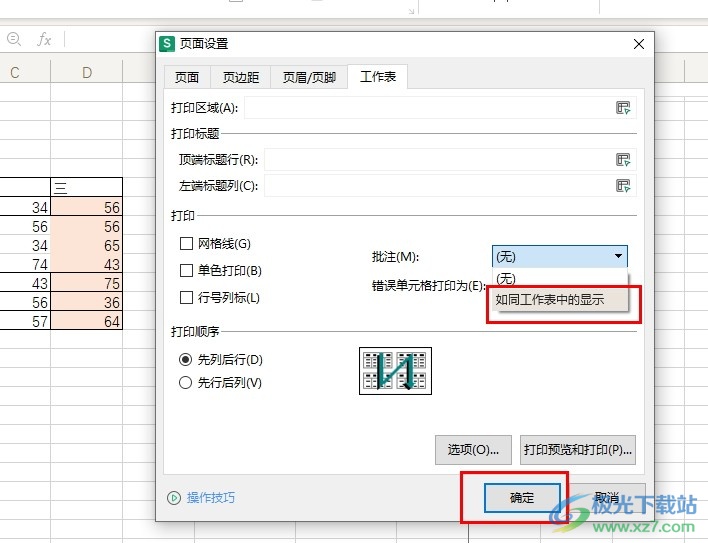
方法步骤
1、第一步,我们在电脑中点击打开Wps软件,然后在WPS页面中再打开一个表格文档
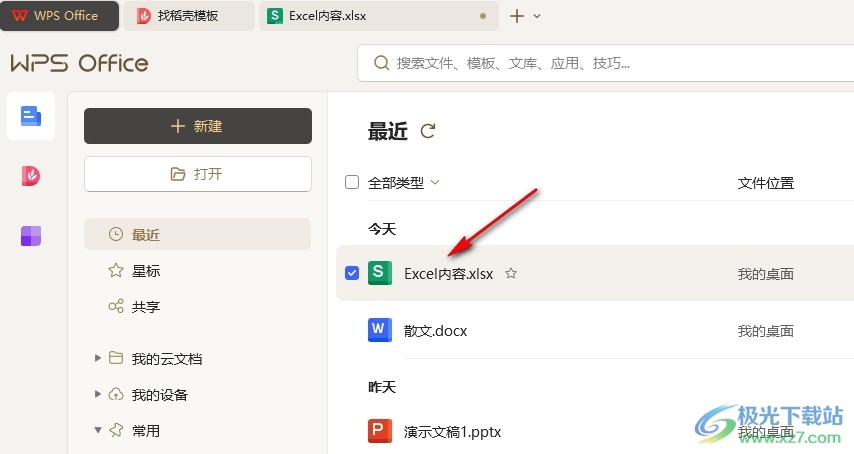
2、第二步,进入表格文档编辑页面之后,我们在工具栏中打开“页面”选项
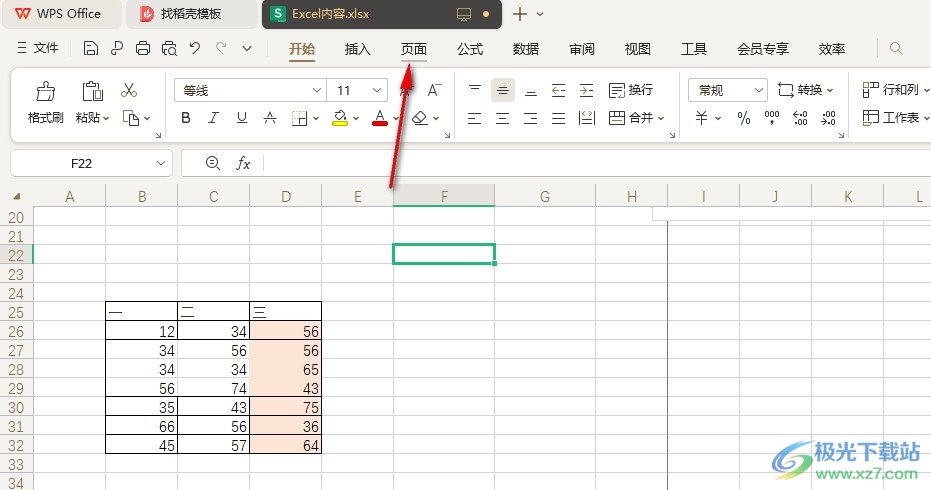
3、第三步,在“页面”的子工具栏中,我们点击打开“打印标题”选项
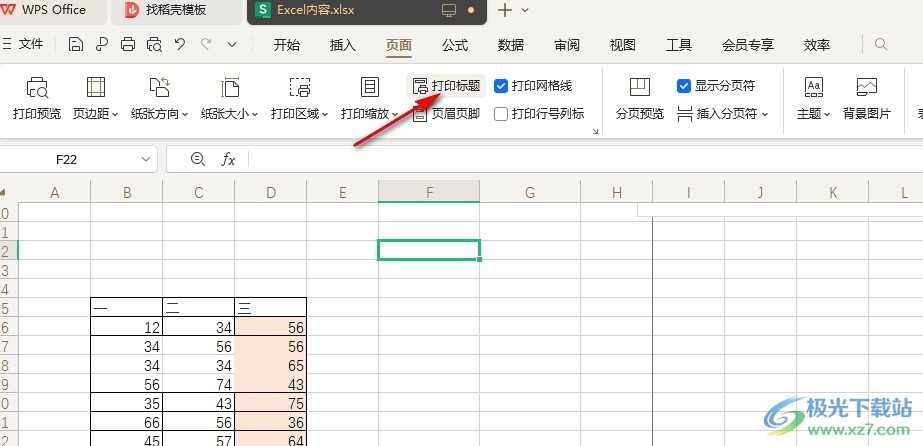
4、第四步,进入打印设置页面之后,我们在该页面中点击打开“批注”选项
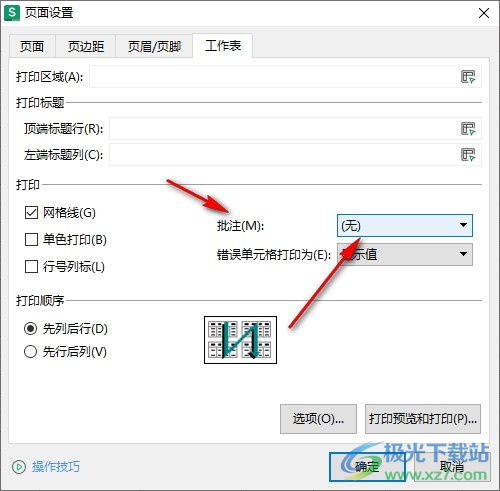
5、第五步,打开批注选项之后,我们在下拉列表中点击选择“如同工作表中的显示”选项,再点击确定选项即可
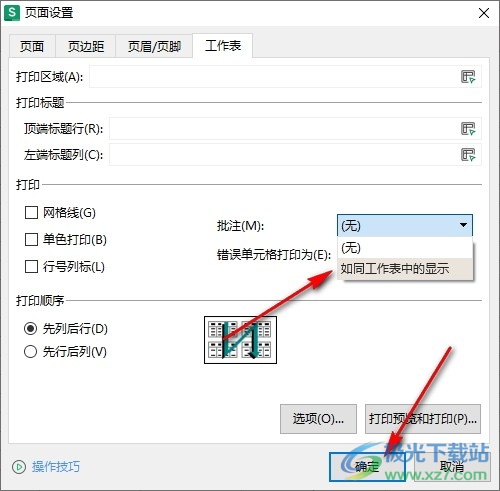
以上就是小编整理总结出的关于WPS Excel设置打印批注的方法,我们在WPS中打开一个表格文档,然后在文档编辑页面中打开页面工具,接着点击打开打印标题选项,然后在设置页面中将“批注”设置更改为“如同工作表中的显示”即可,感兴趣的小伙伴快去试试吧。
